
Windows11でタスクバーのアイコンを左に寄せる方法について紹介

ぱそざらし
Windows11は真ん中にスタートメニューやピン留めしたアイコンが真ん中に集まっているのでそれをWindows10のように左に寄せることが可能です。
Windows11でタスクバーのアイコンを左に寄せる方法
1,タスクバーを右クリックしタスクバーの設定を選択します。
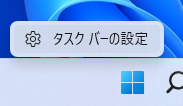
2,タスクバーの動作でタスクバーの配置を左揃えを選択します。
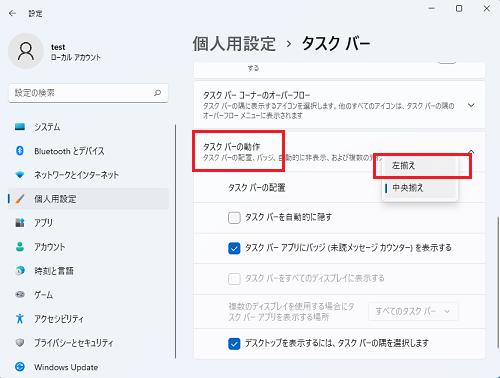
3、スタートボタンが真ん中から左に移動します。
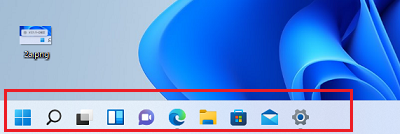
まとめ
注意事項:
Windows 11のタスクバーを左に寄せる際に考慮すべきいくつかの注意事項があります。
- ディスプレイの解像度とサイズ: タスクバーを左に寄せると、画面の左端にタスクバーが表示されます。ディスプレイの解像度やサイズによっては、これによって作業領域が制約される可能性があります。特に小さいディスプレイの場合、タスクバーがスクリーンの有用な領域を占めることがあります。
- 使い慣れている位置の変更: タスクバーはデフォルトで画面の下部に表示されていることが一般的です。使い慣れている位置からの変更は、最初は違和感を感じるかもしれません。変更後にどれくらい使いやすいか確認し、必要に応じて元の位置に戻すことも検討してください。
- アプリの通知領域へのアクセス: タスクバーを左に寄せると、通知領域(通知アイコンやシステムアイコンが表示される場所)も左端に移動します。これにより、通知やシステムアイコンへのアクセスが画面の右端から左端に変わります。これを考慮して、使い勝手を確認してください。
- 多モニタ環境の場合: もし複数のモニターを使用している場合、タスクバーの位置がどのモニターに影響するか確認してください。デフォルトでは、タスクバーは各ディスプレイに対して独立して設定できます。

コメント